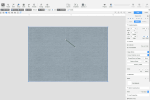复制偏移用例
本节介绍了几个复制偏移用例,提供有关如何使用此功能处理内部线的详细信息。内容分为以下几个部分:
水平线
下图显示了一个具有 3 厘米水平内部线的版型裁片示例。
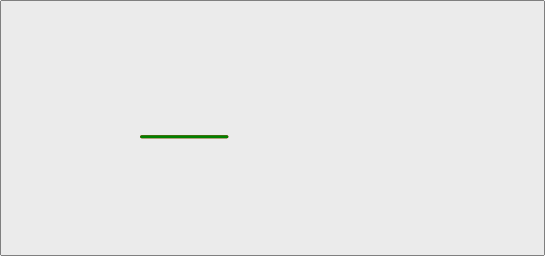
在以下示例中,将上述线条称为原始线。
从边界测量
假设使用以下设置复制线条:
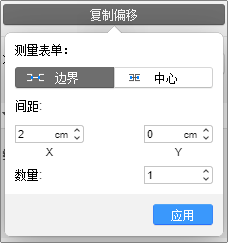
软件将从原始线的边界沿 X 轴 2 厘米开始,在相同高度创建一条内部线,如下图所示。在这种情况下,边界为原始线的右端。
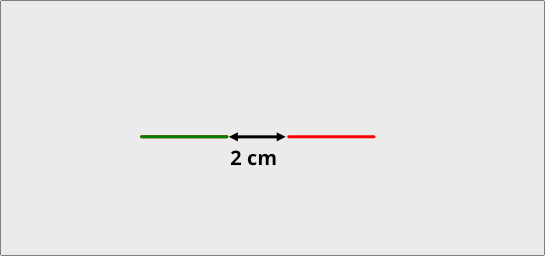
假设使用以下设置复制原始线:
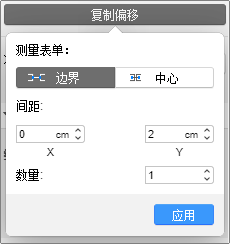
软件将从原始线的边界沿 Y 轴 2 厘米开始,平行地创建一条内部线,如下图所示。在这种情况下,边界为原始线的底边。
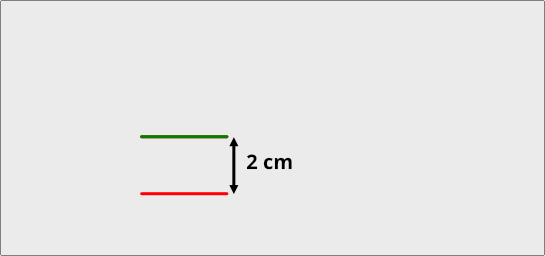
假设使用以下设置复制原始线:
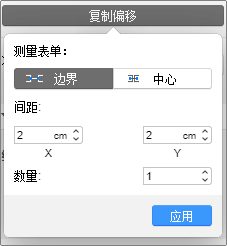
软件将从原始线的边界沿 Y 轴向下 2 厘米和沿 X 轴 2 厘米开始,创建一条与原始线平行的内部线,如下图所示。在这种情况下,边界为原始线的右边缘。
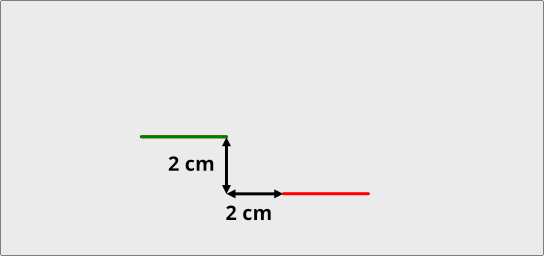
从中心测量
现在假设使用以下中心设置来复制原始线:
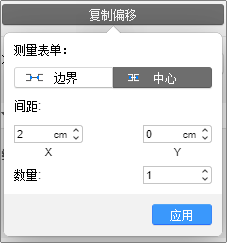
软件将从原始线的左侧(而不是中心)沿 X 轴 2 厘米开始,创建一条内部线,如下图所示。
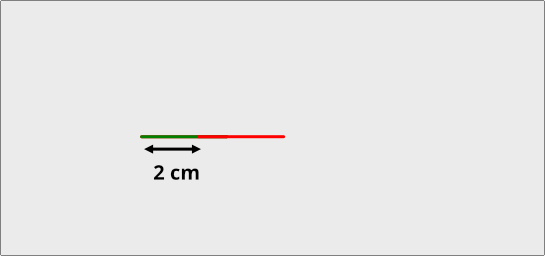
假设使用以下设置复制原始线:
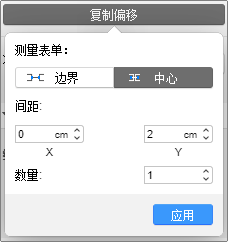
软件将从原始线沿 Y 轴 2 厘米开始,平行地创建一条内部线,如下图所示。
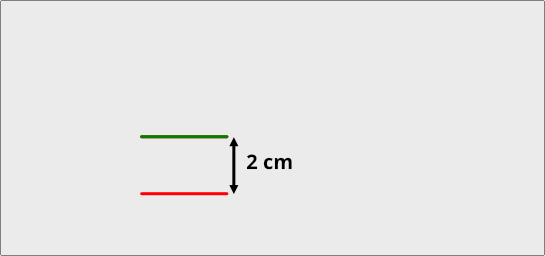
假设使用以下设置复制原始线:
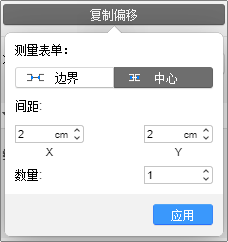
软件将从原始线的左侧(而不是中心)沿 X 轴 2 厘米和沿 Y 轴向下 2 厘米开始,创建一条与原始线平行的内部线,如下图所示。
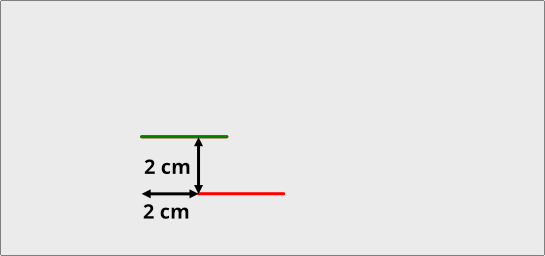
垂直线
下图显示了一个具有 3 厘米垂直内部线的版型裁片示例。
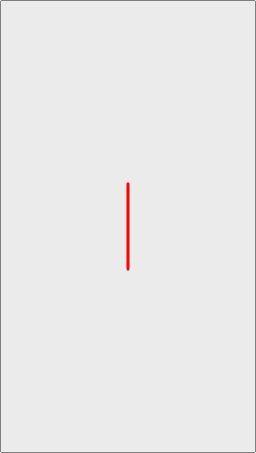
在以下示例中,将上述线条称为原始线。
从边界测量
假设使用以下设置复制线条:
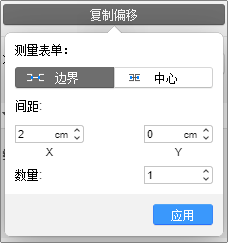
软件将从原始线的边界沿 X 轴 2 厘米开始,创建一条与原始线平行的内部线,如下图所示。在这种情况下,边界为原始线。
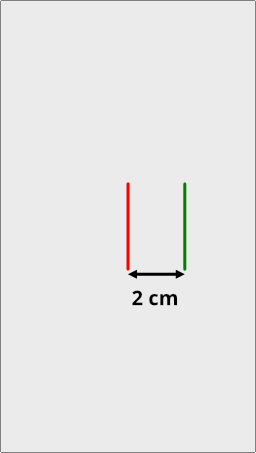
假设使用以下设置复制原始线:
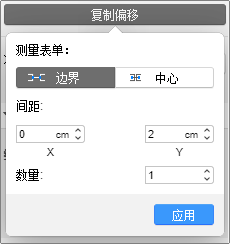
软件将从原始线的边界沿 Y 轴向下 2 厘米开始,创建一条内部线,如下图所示。在这种情况下,边界为原始线的底部。
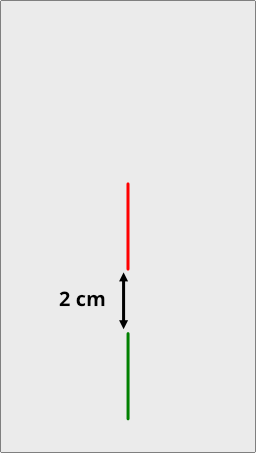
假设使用以下设置复制原始线:
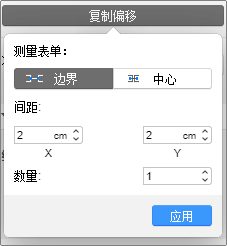
软件将从原始线边界沿 X 轴 2 厘米和沿 Y 轴向下 2 厘米开始,创建一条与原始线平行的内部线,如下图所示。在这种情况下,边界为原始线的底边。
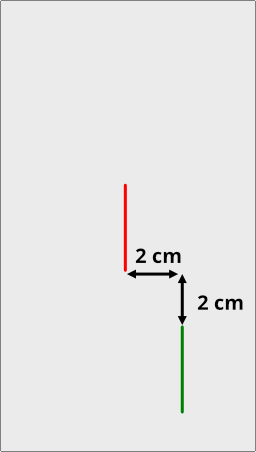
从中心测量
现在假设使用以下中心设置来复制原始线:
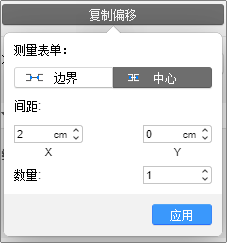
软件将从原始线沿 X 轴 2 厘米开始,创建一条与原始线平行的内部线,如下图所示。
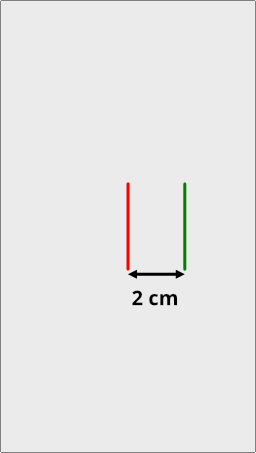
-
如果要在原始线的左侧显示复制的线,则 X 应输入 -2 厘米,而不是 2 厘米。
-
这种情况下的输出与设置为边界且 X = 2 厘米的相同。
假设使用以下设置复制原始线:
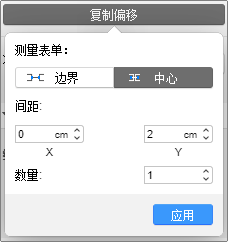
软件将从原始线的上方(而不是中心)沿 Y 轴向下 2 厘米开始,创建一条内部线,如下图所示。
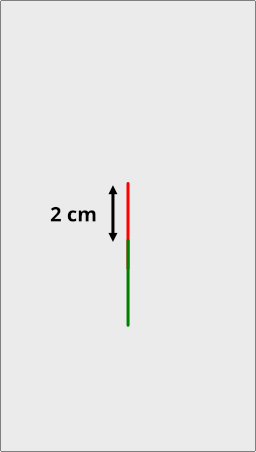
假设使用以下设置复制原始线:
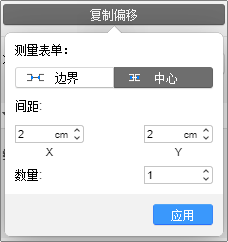
软件将从原始线的底部沿 X 轴 2 厘米和沿 Y 轴向下 2 厘米开始,创建一条与原始线平行的内部线,如下图所示。
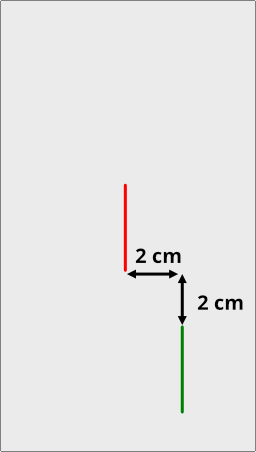
对角线
如果将复制偏移应用于对角线,请注意如何计算与原始线的距离。
下图显示了一个具有 3 厘米内部线的版型裁片示例。
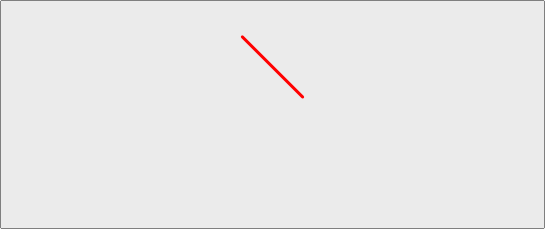
在以下示例中,将上述线条称为原始线。
从边界测量
假设使用以下设置复制线条:
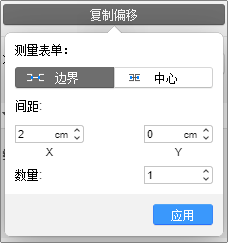
软件将从原始线的边界沿 X 轴 2 厘米开始,创建一条与原始线平行的内部线,如下图所示。在这种情况下,边界为原始线的右端。
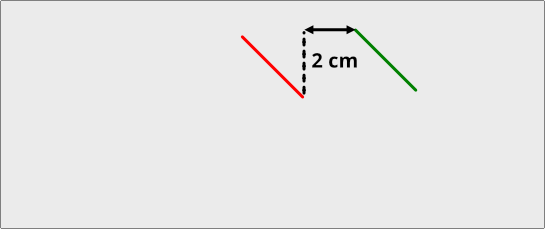
假设使用以下设置复制原始线:
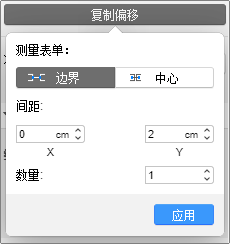
软件将从原始线的边界沿 Y 轴向下 2 厘米开始,创建一条与原始线平行的内部线,如下图所示。在这种情况下,边界为原始线的底边。
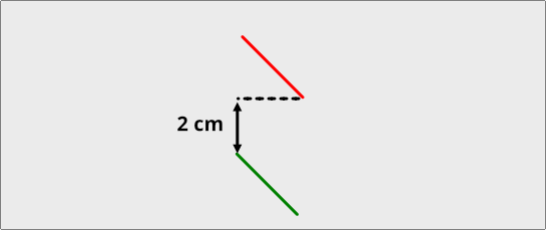
假设使用以下设置复制原始线:
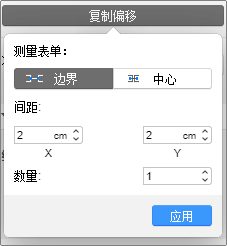
软件将从原始线的边界沿 X 轴 2 厘米和沿 Y 轴向下 2 厘米开始,创建一条与原始线平行的内部线,如下图所示。在这种情况下,边界为原始线的右端。
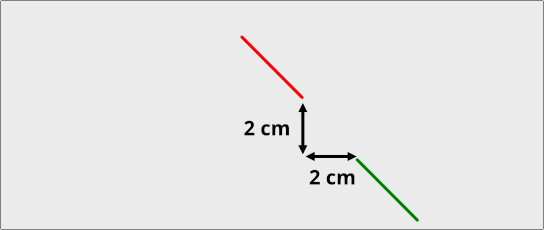
从中心测量
现在假设使用以下中心设置来复制原始线:
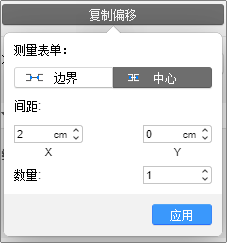
软件将从原始线沿 X 轴 2 厘米开始,创建一条与原始线平行的内部线,如下图所示。
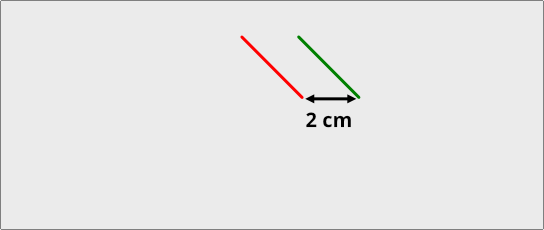
假设使用以下设置复制原始线:
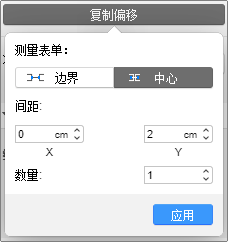
软件将从原始线沿 Y 轴向下 2 厘米开始,创建一条与原始线平行的内部线,如下图所示。
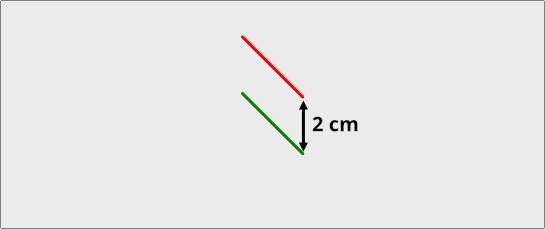
假设使用以下设置复制原始线:
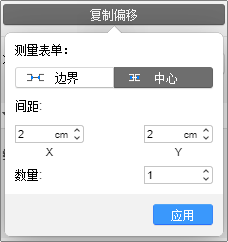
软件将从原始线的左侧(而不是中心)沿 Y 轴向下 2 厘米再沿 X 轴 2 厘米开始,创建一条与原始线平行的内部线,如下图所示。
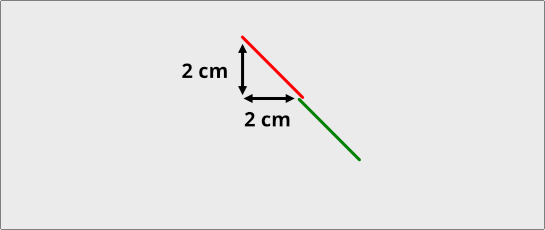
对角线替代方法
复制偏移功能不会使用与原始线垂直(成直角)的距离来复制对角线。
例如,这里有一条 3 厘米长的原始对角线。
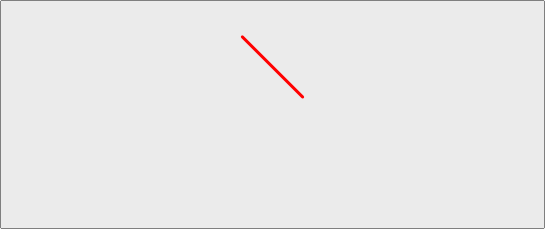
假设使用以下设置复制线条:
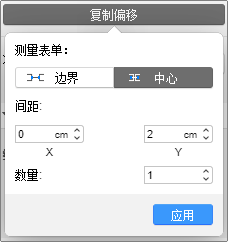
下图显示相应的结果。
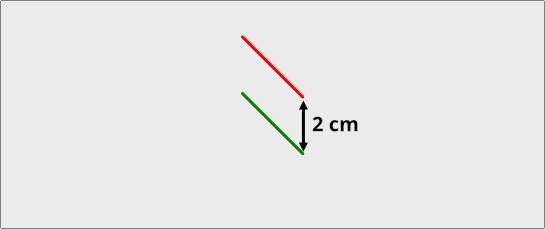
但假设这就是所需的线。
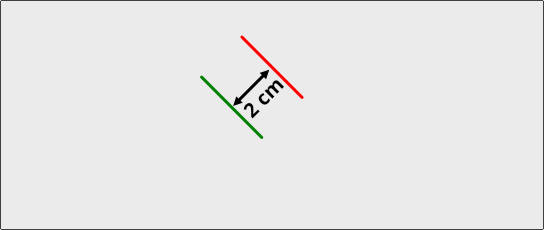
如何使用与原始线成直角的距离来复制内部对角线?
您可以使用以下技巧完成操作:
-
记下要复制的原始线的长度。
-
右键单击要复制的原始线。备注:后面将这条线称为第一条线。
-
单击创造辅助线。将创建一条辅助线。备注:后面将这条线称为第一条辅助线。
-
选择第一条辅助线。备注:确保选择第一条辅助线,而不是第一条线。
-
转到相关视图,在行动部分中单击复制偏移。
-
在间距中,输入所复制的线与第一条辅助线的距离,然后单击应用。
-
正数会将复制的辅助线放在原始线的右侧。
-
负数会将复制的辅助线放在原始线的左侧。
将创建一条复制的辅助线。备注:后面将这条线称为第二条辅助线。
-
-
通过多选方式选择第二条辅助线和版型裁片。(单击时按 Shift 以选择两者。)
-
转到相关视图,在行动部分中单击描图边缘成内部线。将创建一条新的内部线,其与原始线的距离正确,但长度有问题。备注:后面将这条线称为第二条线。
-
将第二条指导线拖开,以便看到第二条线,然后单击以选择第二条线。
-
转到相关视图的变换部分,然后在长度中输入正确的值。现在第二条线的长度正确,但没有正确对齐。
-
选择第二条线。
-
转到相关视图的线条属性部分,确保已清除粘贴。
-
拖动第二条辅助线,使其直接穿过第二条线。
-
选择第一条辅助线。
-
转到相关视图,在变换部分中单击
 。第一条辅助线现在垂直于第一条线。
。第一条辅助线现在垂直于第一条线。 -
拖动第一条辅助线,使其与第一条线的一端相交。
-
选择第二条线,将其沿着第二条辅助线拖动,直至处于正确的位置。
下图展开后显示使用此替代方法的示例。